¿Está ejecutando Debian Linux y no tiene unconexión a internet confiable? ¿Busca encontrar una manera de instalar software en su sistema Debian sin conexión, sin una conexión de red? Podemos ayudar. ¡Aquí se explica cómo instalar las aplicaciones de Debian sin conexión!
Nota: Para que esta guía funcione, necesitará una PC Debian con acceso a una conexión a Internet. Además, debe poder obtener acceso temporal a Internet a la computadora fuera de línea, para instalar Apt-offline.
Instalar Apt-offline
Para Debian, Apt-offline es una herramienta confiable quepermite instalar programas sin conexión. Es muy fácil de usar, y es por eso que será el foco de esta guía. Para instalar la aplicación en Debian Linux, abra una ventana de terminal presionando Ctrl + Alt + T o Ctrl + Shift + T en el teclado Luego, siga las instrucciones para configurar la aplicación con las instrucciones a continuación tanto en la PC Debian con una conexión a Internet activa, como en
Debian 9
En Debian 9 Stretch, el software Apt-offline está disponible en el repositorio de software "Principal". Para instalarlo, use el comando Apt a continuación en una ventana de terminal.
Nota: el lanzamiento de Debian 9 de Apt-offline no viene con la última versión de la aplicación, y actualmente, no hay una manera fácil de instalarla. Si desea utilizar la nueva versión de Apt-offline, actualice a Debian 10 e instálelo de esa manera.
sudo apt install apt-offline apt-offline-gui
Debian 10
Desafortunadamente, la aplicación Apt-offline no esaún disponible para Debian 10 Buster, y los desarrolladores de Debian no se han comunicado cuando llegará. Afortunadamente, dado que Debian 10 Buster es muy nuevo, los usuarios pueden instalar fácilmente los paquetes de Ubuntu 19.04 para que funcione.
Para comenzar la instalación, abra una ventana de terminal. Luego, use el wget aplicación de descarga para descargar el paquete de línea de comandos apt-offline.
wget http://archive.ubuntu.com/ubuntu/pool/universe/a/apt-offline/apt-offline_1.8.1_all.deb
Una vez que haya descargado el paquete "apt-offline" en la ventana del terminal usando wget, debes tomar el paquete GUI.
wget http://archive.ubuntu.com/ubuntu/pool/universe/a/apt-offline/apt-offline-gui_1.8.1_all.deb
Con los dos paquetes descargados del repositorio de software de Ubuntu, instale los paquetes en la PC de Debian que realizará la descarga.
sudo dpkg -i apt-offline*.deb
Justo después de cargar estos dos paquetes, Debianescupirá algunos errores de dependencia. Para obtener información sobre cómo resolver ese problema, siga esta guía aquí. O, para una solución rápida, pruebe el siguiente comando.
sudo apt install -f
Una vez que se hayan solucionado todas las dependencias, Apt-offline está listo para usar en Debian 10.
Configurar Apt-offline
Suponiendo que Apt-offline esté configurado en ambas computadoras Debian Linux, la configuración puede comenzar. En la computadora sin conexión, genere un archivo de firma. Para hacer esto, siga las instrucciones a continuación.
Paso 1: Es hora de lanzar Apt-offline. prensa Alt + F2 en el teclado para abrir el iniciador de aplicaciones en el escritorio. Luego, pegue el comando en él a continuación y presione Entrar ejecutar para abrir la aplicación como root.
pkexec apt-offline-gui
Paso 2: Localice el botón "Generar firma" y selecciónelo para generar un archivo de firma que se utilizará como el script que instala los paquetes en la computadora fuera de línea.
Paso 3: localice la sección "Guardar firma como" de la ventana "Generar firma" y haga clic en el botón "Examinar" para guardar el archivo de firma Apt-offline en la PC Debian con la conexión a Internet.
Paso 4: Usando el explorador de archivos que aparece, navegue hasta "/ tmp" y guárdelo como "apt-offline.sig".

Paso 5: Seleccione la casilla junto a la sección "Paquetes binarios"de la ventana. Luego, escriba los nombres de las aplicaciones que desea empaquetar para instalar en la computadora sin conexión. Separar cada uno de los paquetes con comas. Por ejemplo:
program1,program2,program3,etc
Paso 7: Haga clic en el botón "Crear" en la parte inferior derecha para generar la firma. Seleccione "Finalizar" cuando haya terminado.
Paso 8: Busque el botón "Descargar paquetes o actualizaciones" y selecciónelo.
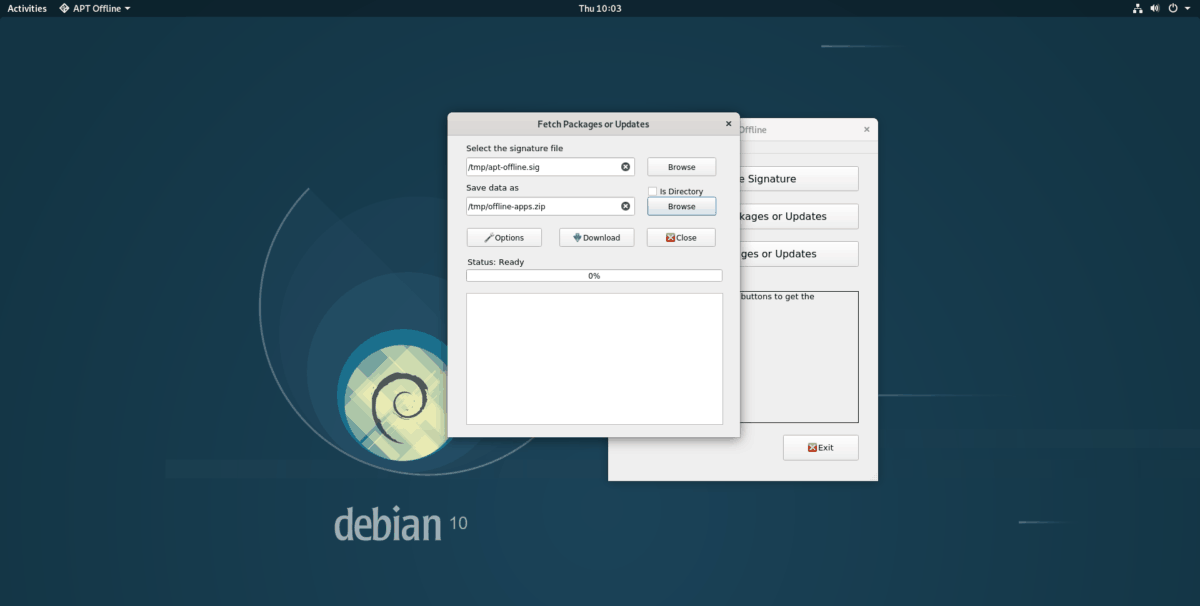
Paso 9: En la herramienta GUI Apt-offline, busque "Seleccione elarchivo de firma "y elija el botón" Examinar ". Luego, use la ventana de archivo abierto para buscar la carpeta “/ tmp” y abra el archivo apt-offline.sig en el programa.
Paso 10: Busque "Guardar datos como" y guárdelo en "/ tmp" como "offline-apps.zip".
Paso 11: Seleccione el botón "Descargar" para comenzar el proceso de descarga del paquete.
Paso 12: Cuando se complete el proceso de descarga, transfiera el archivo "offline-apps.zip" en "/ tmp" a la PC fuera de línea a través de una unidad flash USB o disco duro USB.
Descargar aplicaciones sin conexión
Para instalar aplicaciones descargadas con Apt-offline en la PC Debian fuera de línea, presione Alt + F2 para abrir la caja del iniciador rápido. Luego, haga clic en el cuadro de inicio rápido con el mouse y escriba el comando a continuación para iniciar Apt-offline en modo raíz.
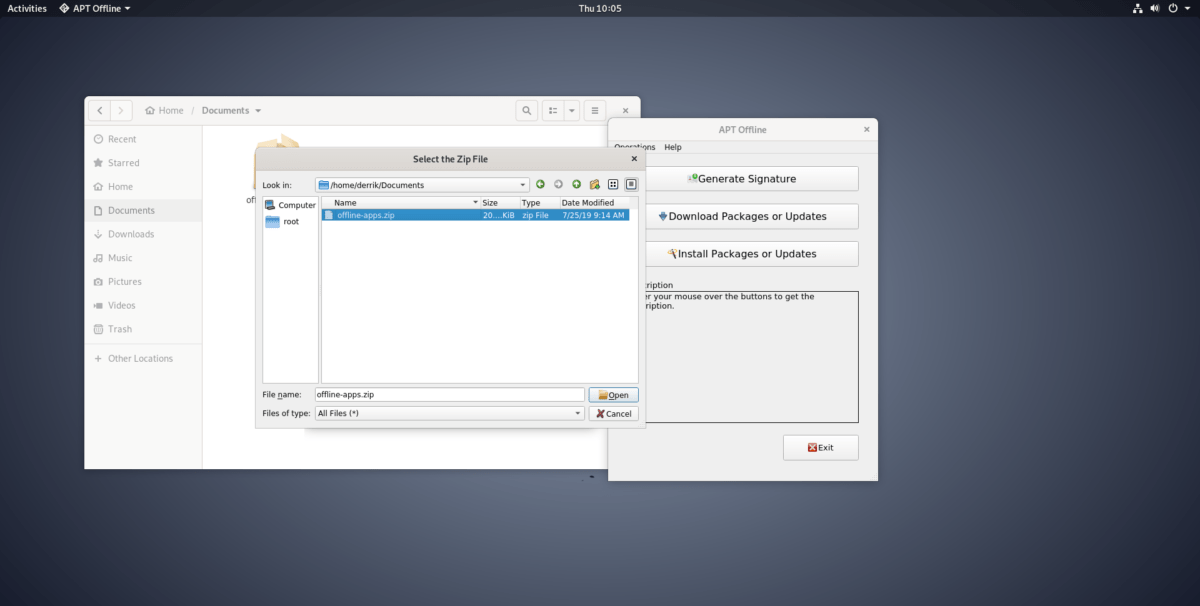
pkexec apt-offline-gui
Una vez que el programa Apt-offline se ejecuta en la raízmodo, busque el botón "Instalar paquetes" y haga clic en él. Desde allí, busque el archivo "offline-apps.zip" y haga clic en el botón "Instalar" para iniciar el proceso de instalación en la máquina.













Comentarios